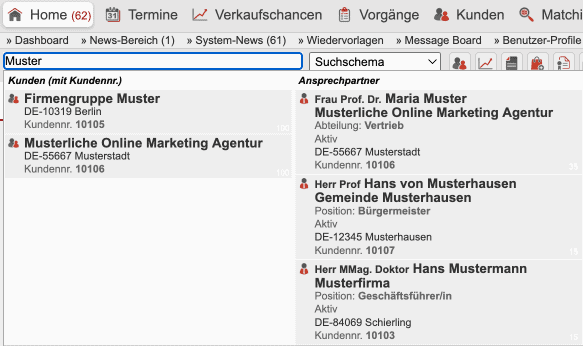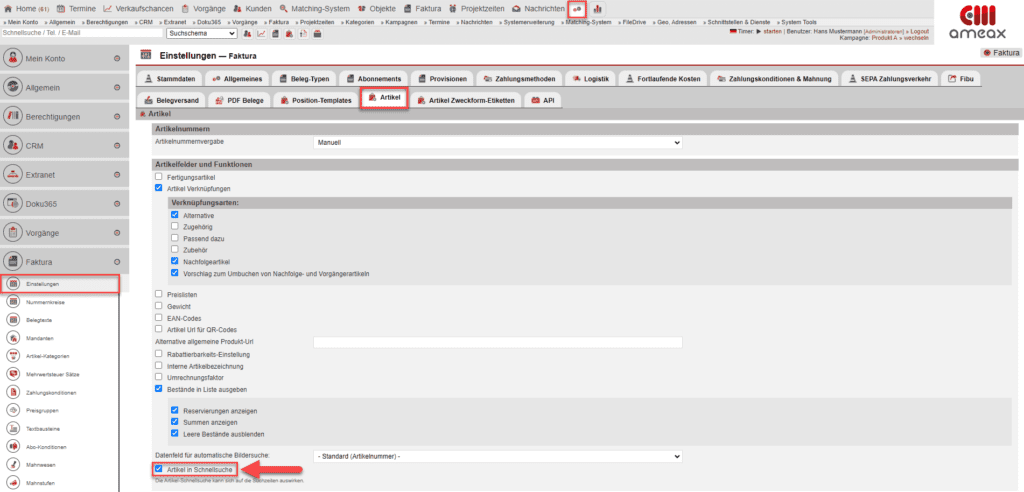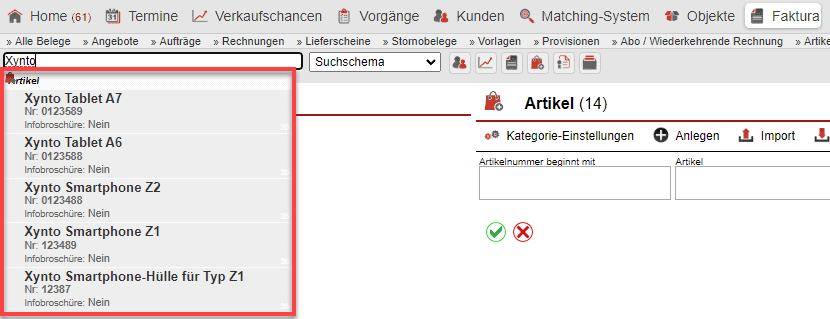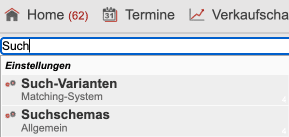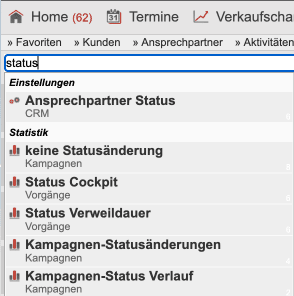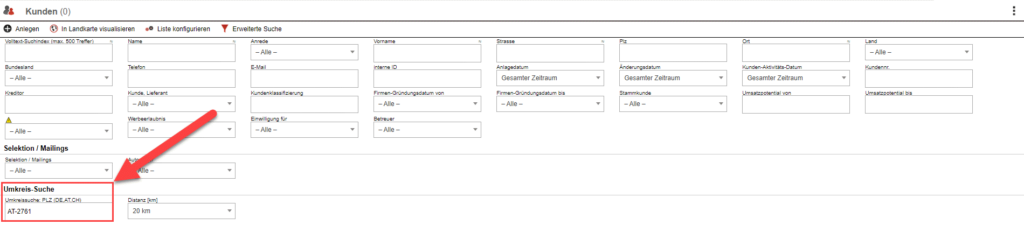Schnellsuche
Die Schnellsuche ist immer und überall in der ameax Unternehmenssoftware verfügbar und kann für das schnelle Suchen von Artikeln, Kunden, Ansprechpartnern, Einstellungsbereichen oder Statistiken verwendet werden. Bereits wenige Zeichen beziehungsweise Zahlen reichen aus und es werden Ihnen sofort aufgrund Ihrer Eingabe passende Ergebnisse angeboten. Zu finden ist die Suchleiste unterhalb der Hauptmenüleiste am linken Rand des Anzeigefensters.
Kunden- und Ansprechpartner über die Schnellsuche finden
Jeden Ihrer Kunden und Ansprechpartner können Sie über die Schnellsuchleiste finden. Dabei ist es ausreichend, wie im Bild gezeigt, lediglich ein paar Buchstaben oder Zahlen einzugeben, um eine Aufzählung passender Ergebnisse zu erhalten. Auch hinterlegte Ansprechpartner werden Ihnen mit ihrer Position und dem Unternehmen angezeigt.
Aktivierung der Artikel in Schnellsuche
Standardmäßig können Sie Ihre Artikel nicht über die Schnellsuchleiste aufrufen, um die Artikelsuche zu aktivieren, öffnen Sie in den Einstellungen unter „Faktura“ den Bereich „Einstellungen“. Setzen Sie im Reiter „Artikel“ im Bereich „Artikelfelder und Funktionen“ bei der Option „Artikel in Schnellsuche“ einen Haken.
Artikel über die Schnellsuchleiste finden
Sobald die entsprechende Funktion in den Einstellungen aktiviert wurde, können Artikel über die Schnellsuche gefunden und deren Übersichtsmasken geöffnet werden.
Einstellungsbereiche über die Schnellsuche finden
Auch Einstellungsbereiche können schnell und einfach über die Schnellsuchleiste gefunden und geöffnet werden. Geben Sie hier ein Stichwort ein und erhalten mehrere Auswahlmöglichkeiten.
Statistiken über die Schnellsuche finden
Um direkt zu einem gewünschten Statistikbereich zu kommen, geben Sie dessen Bezeichnung in die Schnellsuchzeile ein und gelangen per Klick dahin.
Objekte über die Schnellsuche finden
Sobald die entsprechende Funktion in den Einstellungen aktiviert wurde, können Objekte über die Schnellsuche gefunden und deren Übersichtsmasken geöffnet werden.
Kundenumkreissuche in DE, AT und CH
Über den Hauptmenüpunkt „Kunden“ gelangen Sie zum Untermenüpunkt „Suchen/Suchergebnis“. Klicken Sie diesen an, um eine Auflistung alle angelegten Kunden zu erhalten, nach denen Sie auch filtern können.
Umkreissuche anwenden
Mit der Schaltfläche „Erweiterte Suche“ öffnen Sie eine Filterleiste mit mehr Suchoptionen für die Eingabe detaillierterer Suchparameter.
Im Abschnitt „Umkreis-Suche“ kann man neben Kunden in Deutschland auch nach Kunden in Österreich oder der Schweiz filtern. Wenn Sie nur eine Postleitzahl eingeben, wird das Standardland (in diesem Beispiel: Deutschland) verwendet. Gibt man hier zusätzlich noch vor der Postleitzahl die Isoland-Kürzel AT oder CH ein, kann das System auch außerhalb von Deutschland Kunden/Interessenten suchen.
Hier einige Beispiele zu den Schreibweisen, die akzeptiert werden:
- AT-2761
- 2761 AT
- 2761 Österreich